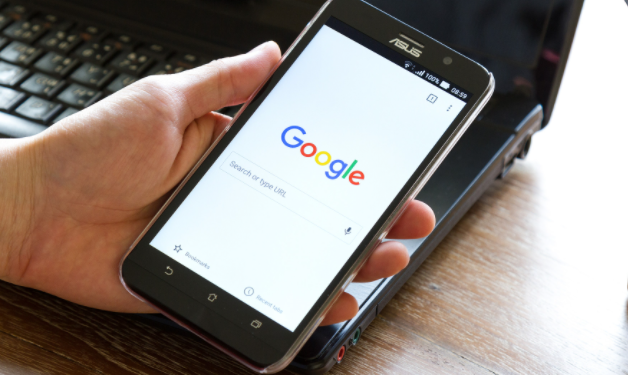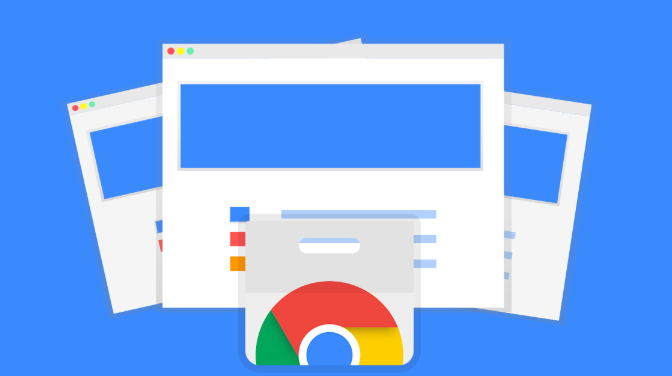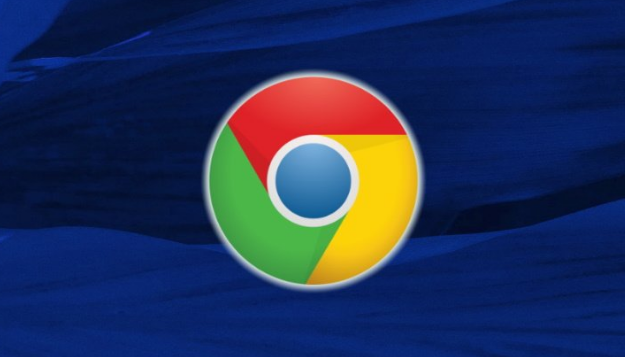google浏览器下载任务暂停恢复操作指南

1. 暂停下载任务:在Chrome浏览器中进行文件下载时,若想暂停下载任务,可点击浏览器底部状态栏中的下载箭头图标,打开下载内容面板。在下载内容区域找到正在进行的任务,点击右侧“暂停”按钮,此时下载任务会暂时停止,计时也会停止。
2. 恢复下载任务:通过浏览器自带的下载管理功能恢复,在谷歌浏览器中,点击右上角的三个点图标,选择“下载内容”选项,或者直接按“Ctrl + J”快捷键打开下载内容列表。如果下载任务只是暂停状态,可直接点击任务对应的“继续”按钮,浏览器会重新连接服务器,继续下载文件。若下载任务因浏览器关闭或其他原因未完成,可在下载内容列表中找到该任务,点击任务右侧的“三个点”图标,选择“重新下载”选项,此时浏览器会重新发起下载请求,从文件的起始位置开始重新下载。
综上所述,通过以上步骤和方法,您可以在Google Chrome浏览器中灵活地进行下载任务暂停恢复的操作与管理,提升整体的使用体验。这些方法不仅简单易行,而且能够帮助您更好地管理和优化浏览器的使用,确保浏览任务的顺利完成和数据的完整性。